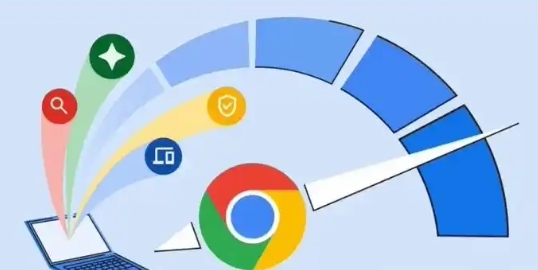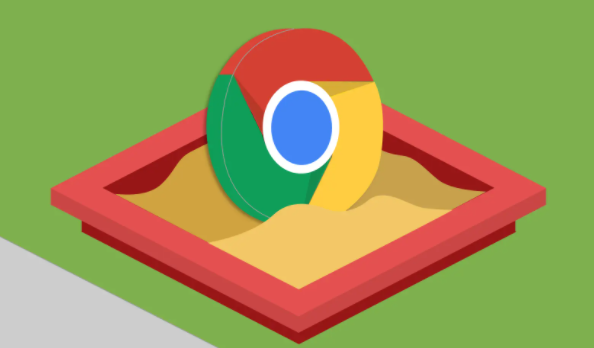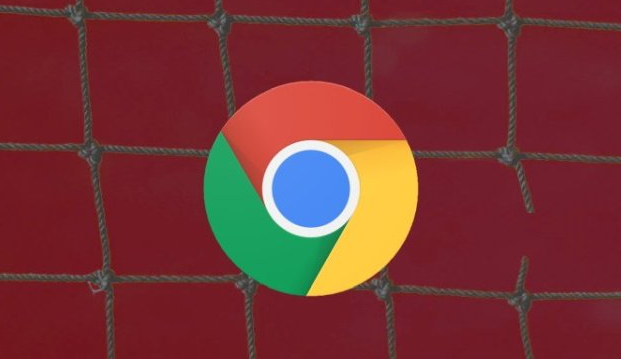
一、检查网络连接
1. 确认网络状态:查看电脑是否还连接到互联网,可以尝试打开其他网页或使用网络应用,如果其他操作正常,说明网络连接没问题,可能是下载任务本身出现异常;如果其他网络操作也无法进行,需检查路由器、调制解调器等设备是否正常工作,或者联系网络服务提供商解决网络问题。
2. 切换网络环境:如果当前使用的是Wi-Fi网络,可以尝试切换到移动数据网络,反之亦然。有时候特定网络环境下可能存在限制或故障,导致下载中断,通过切换网络环境来判断是否是网络原因引起的中断。
二、检查浏览器设置
1. 清除缓存和Cookie:在浏览器右上角点击三个点(菜单按钮),选择“设置”,然后点击“隐私设置”或“高级”选项,找到“清除浏览数据”按钮。在弹出的窗口中,选择清除全部时间范围的缓存和Cookie,然后点击“清除数据”按钮。这样可以清除可能影响下载的临时数据和设置,重新尝试下载任务。
2. 检查下载路径和权限:确保下载文件的存储路径有足够的磁盘空间,并且用户对该路径有写入权限。如果下载路径指向的磁盘分区已满,或者用户没有权限在该路径下创建文件,会导致下载任务无法继续。可以更改下载路径到一个有足够空间且权限允许的磁盘分区,然后重新启动下载任务。
三、恢复下载任务
1. 利用浏览器下载管理功能:在Chrome浏览器中,点击右下角的下载图标(通常是一个箭头向下的图标),打开下载内容列表。在列表中找到中断的下载任务,如果任务处于暂停或错误状态,可以点击“继续”或“重试”按钮,浏览器会尝试从上次中断的地方继续下载。
2. 使用快捷键恢复:按下Ctrl+J(Windows系统)或Command+J(Mac系统)快捷键,打开下载内容窗口。在这里可以找到中断的下载任务,并进行相应的恢复操作,如点击“继续”按钮等。
四、检查防火墙和安全软件
1. 暂时关闭防火墙:防火墙可能会阻止浏览器与外部服务器之间的通信,导致下载任务中断。可以尝试暂时关闭防火墙,然后重新下载。在Windows系统中,可以通过控制面板中的“Windows防火墙”设置进行操作;在Mac系统中,可以在“系统偏好设置”中的“安全性与隐私”里调整防火墙设置。
2. 检查安全软件设置:杀毒软件或其他安全软件可能会误将浏览器的下载行为识别为威胁,从而阻止下载。打开安全软件的设置界面,查看是否有相关的拦截记录或设置选项。可以将谷歌浏览器添加到信任列表中,或者暂时关闭安全软件的实时监控功能,然后再次尝试下载。